Pytanie
Problem: Jak naprawić błąd „Zapora sieciowa wykryła podejrzane połączenia sieciowe”?
Przez ostatnie kilka dni Chrome wyświetla alert „Wykryto podejrzane połączenia sieciowe przez zaporę sieciową”. Jeśli ja kliknij przycisk Back to Safety, przekierowuję mnie na stronę z licznymi pomocami technicznymi lub czasami przeglądarką awarie. Co powinienem zrobić?
Rozwiązany Odpowiedź
„Firewall wykrył podejrzane połączenia sieciowe” to oparty na przeglądarce Tech-Support-Scam, który został opracowany przez oszustów i używany jako środek do łatwego zarabiania pieniędzy. Jego zadaniem jest oszukanie ludzi, aby uwierzyli, że ktoś próbuje nawiązać nielegalne połączenie z ich komputerami lub że systemy są już zainfekowane. Niedoświadczeni użytkownicy komputerów PC mogą łatwo uwierzyć w te kłamstwa, ponieważ Firewall jest dokładnie rodzajem oprogramowania, które jest ustawione ostrzegać ludzi o hakerach, wirusach, robakach lub innych niebezpiecznych programach, które próbują nielegalnie dostać się do komputera Internet. Jednak NIE ufaj wyskakującemu okienku „Firewall Detected Suspicious Network Connections”, ponieważ zawiera nieuczciwe informacje, a Twój komputer nie jest obecnie zainfekowany ani atakowany, przynajmniej nie przez hakerów lub złośliwe oprogramowanie wirusy. Jedynym celem tego nieuczciwego wsparcia technicznego jest nakłonienie ludzi do wybrania podanego numeru i nieuczciwego zdobycia ich danych osobowych. Jeśli oszustowi uda się zdobyć informacje potrzebne do zdalnego połączenia, natychmiast nawiąże połączenie: połączenie z komputerem ofiary i może dalej wykraść dane osobowe lub wstrzyknąć poważnego wirusa na system.
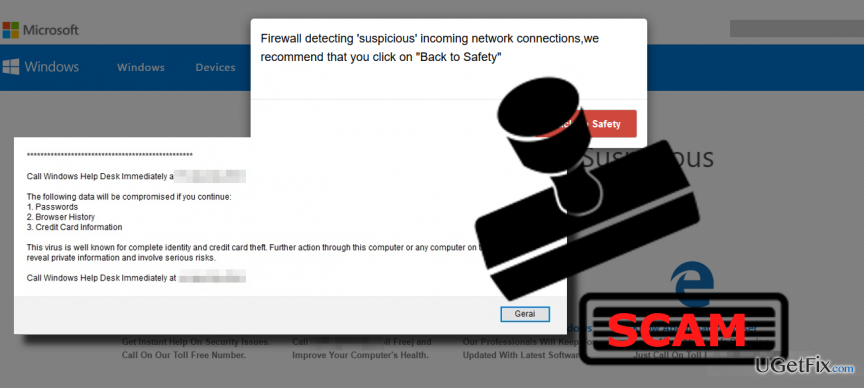
Istnieją dwa powody, dla których łotrzyk Alert „Firewall wykrył podejrzane połączenia sieciowe” występuje. Jeśli otrzymałeś go po raz pierwszy, zmusiłeś przeglądarkę internetową do zamknięcia, a wiadomość nigdy się nie pojawiła, to oznacza, że wszedłeś na podejrzaną stronę internetową, która zawierała reklamy stron trzecich z ukrytymi linkami do złośliwego oprogramowania stronie internetowej. Musiałeś kliknąć jeden celowo lub przypadkowo i dlatego zostałeś przekierowany do oszustwa „Firewall Detected Suspicious Network Connections”. Jeśli jednak ten fałszywy alert jest rzucany do Ciebie codziennie, oznacza to, że system jest zainfekowany adware, które aktywowało sieć funkcja blokowania przeglądarki i wstrzyknęła reklamę „Firewall Detected Suspicious Network Connections” w ustawieniach Google Chome. W takim przypadku zdecydowanie zalecamy przeskanowanie systemu profesjonalnym oprogramowaniem anty-malware i usunięcie infekcji. Zdecydowanie zalecamy używanie ReimagePralka Mac X9. Następnie nie zapomnij przywrócić domyślnych ustawień przeglądarki internetowej.
Usuń automatycznie adware “Firewall Detected Suspicious Network Connections”:
Aby naprawić uszkodzony system, musisz zakupić licencjonowaną wersję Reimage Reimage.
Chociaż programy typu adware nie są złośliwe, są na tyle podstępne, że powodują poważne awarie przeglądarki internetowej. Najgorszą rzeczą w programach wspieranych przez reklamy jest to, że mają tendencję do rozrzucania plików w różnych lokalizacjach, a jeśli pojedynczy plik nie zostanie usunięty, oprogramowanie reklamowe może zostać przywrócone. Aby temu zapobiec, odinstalujMalware „Firewall wykrył podejrzane połączenia sieciowe” za pomocą zaktualizowanego oprogramowania antywirusowego. Zalecamy używanie ReimagePralka Mac X9. Pobierz go, kliknij dwukrotnie plik instalacyjny, a następnie ustaw narzędzie na pełne skanowanie systemu.
Napraw ręcznie błąd „Firewall wykrył podejrzane połączenia sieciowe”:
Aby naprawić uszkodzony system, musisz zakupić licencjonowaną wersję Reimage Reimage.
- ten Oszustwo „Firewall wykryło podejrzane połączenia sieciowe” może uniemożliwić zamknięcie aktualnej zakładki przeglądarki internetowej lub samej przeglądarki. W takim przypadku naciśnij Ctrl + Shift + ESC, zlokalizuj proces przeglądarki internetowej na liście, kliknij go i wybierz Zakończ zadanie.
- Zamknij Menedżera zadań i otwórz Panel sterowania.
- Wybierz Programy i funkcje, znajdź ostatnio zainstalowane, nieznane lub podejrzanie wyglądające programy i odinstaluj je.
- Następnie kliknij OK, aby zapisać zmiany i zamknąć Panel sterowania.
- Otwórz Google Chrome lub inną przeglądarkę internetową, której dotyczy Wyskakujące okienko „Zapora sieciowa wykryła podejrzane połączenia sieciowe” i zresetuj go. W tym celu kliknij przycisk Więcej w prawym górnym rogu i wybierz Ustawienia.
- Zresetuj ustawienia, a następnie kliknij Resetuj, aby potwierdzić zmiany.
Napraw błędy automatycznie
Zespół ugetfix.com dokłada wszelkich starań, aby pomóc użytkownikom znaleźć najlepsze rozwiązania w celu wyeliminowania ich błędów. Jeśli nie chcesz zmagać się z ręcznymi technikami naprawy, skorzystaj z automatycznego oprogramowania. Wszystkie polecane produkty zostały przetestowane i zatwierdzone przez naszych profesjonalistów. Poniżej wymieniono narzędzia, których możesz użyć do naprawienia błędu:
Oferta
Zrób to teraz!
Pobierz poprawkęSzczęście
Gwarancja
Zrób to teraz!
Pobierz poprawkęSzczęście
Gwarancja
Jeśli nie udało Ci się naprawić błędu za pomocą Reimage, skontaktuj się z naszym zespołem pomocy technicznej w celu uzyskania pomocy. Podaj nam wszystkie szczegóły, które Twoim zdaniem powinniśmy wiedzieć o Twoim problemie.
Ten opatentowany proces naprawy wykorzystuje bazę danych zawierającą 25 milionów komponentów, które mogą zastąpić każdy uszkodzony lub brakujący plik na komputerze użytkownika.
Aby naprawić uszkodzony system, musisz zakupić licencjonowaną wersję Reimage narzędzie do usuwania złośliwego oprogramowania.

Uzyskaj dostęp do treści wideo z ograniczeniami geograficznymi za pomocą VPN
Prywatny dostęp do Internetu to VPN, który może uniemożliwić dostawcom usług internetowych, rząd, a stronom trzecim od śledzenia Twojej sieci i pozwalają zachować całkowitą anonimowość. Oprogramowanie zapewnia dedykowane serwery do torrentowania i przesyłania strumieniowego, zapewniając optymalną wydajność i nie spowalniając działania. Możesz także ominąć ograniczenia geograficzne i przeglądać takie usługi, jak Netflix, BBC, Disney+ i inne popularne usługi przesyłania strumieniowego bez ograniczeń, niezależnie od tego, gdzie się znajdujesz.
Nie płać autorom oprogramowania ransomware – skorzystaj z alternatywnych opcji odzyskiwania danych
Ataki złośliwego oprogramowania, zwłaszcza ransomware, są zdecydowanie największym zagrożeniem dla Twoich zdjęć, filmów, plików służbowych lub szkolnych. Ponieważ cyberprzestępcy używają solidnego algorytmu szyfrowania do blokowania danych, nie można go już używać, dopóki nie zostanie zapłacony okup w bitcoinach. Zamiast płacić hakerom, powinieneś najpierw spróbować użyć alternatywy powrót do zdrowia metody, które mogą pomóc w odzyskaniu przynajmniej części utraconych danych. W przeciwnym razie możesz również stracić pieniądze wraz z plikami. Jedno z najlepszych narzędzi, które może przywrócić przynajmniej część zaszyfrowanych plików – Odzyskiwanie danych Pro.